|
JENNY  Ringrazio Saturnella per avermi permesso di tradurre i suoi tutorial. 
qui puoi trovare qualche risposta ai tuoi dubbi. Se l'argomento che ti interessa non è presente, ti prego di segnalarmelo. Questo tutorial è una creazione di Saturnella e non può essere copiato su altri siti nè essere offerto per il download. Lo stesso vale per la mia traduzione. E' anche proibito togliere il watermark dal materiale; rispettiamo il lavoro dei creatori di tubes, senza i quali non potremmo creare tutorials. Per tradurre questo tutorial, creato con Corel2018, ho usato CorelX7, ma può essere eseguito anche con le altre versioni di PSP. Dalla versione X4, il comando Immagine>Rifletti è stato sostituito con Immagine>Capovolgi in orizzontale, e il comando Immagine>Capovolgi con Immagine>Capovolgi in verticale. Nelle versioni X5 e X6, le funzioni sono state migliorate rendendo disponibile il menu Oggetti. Nel nuovo X7 sono tornati i comandi Immagine>Rifletti e Immagine>Capovolgi, ma con nuove funzioni. Vedi la scheda sull'argomento qui Occorrente: Materiale qui Tutto il materiale è di Saturnella. (in questa pagina trovi i links ai loro siti). Filtri in caso di dubbi, ricorda di consultare la mia sezione filtri qui Filters Unlimited 2.0 qui Mehdi - Wavy lab 1.1 qui Color Rave - Atmospherizer 1.1 qui Mura's Meister - Copies qui Graphics Plus - Button Beveler II, Quick Tile I qui Alien Skin Eye Candy 5 Impact - Perspective Shadow qui Alien Skin Eye Candy 5 Texture - Texture Noise qui I filtri Graphics Plus si possono usare da soli o importati in Filters Unlimited (come fare vedi qui) Se un filtro fornito appare con questa icona  non esitare a cambiare modalità di miscelatura e opacità secondo i colori utilizzati. Nelle ultime versioni di PSP non c'è il gradiente di primo piano/sfondo (Corel_06_029) Puoi usare i gradienti delle versioni precedenti. Trovi qui i gradienti Corel X. Metti i preset Cliccando sul file una o due volte (a seconda delle tue impostazioni), automaticamente il preset si installerà nella cartella corretta. perchè uno o due clic vedi qui Se preferisci, puoi importare direttamente il preset nel corso del tutorial Come fare vedi la scheda del filtro Eye Candy qui Metti la trama nella cartella Trame. Apri la maschera in PSP e minimizzala con il resto del materiale. 1. Imposta il colore di primo piano con il colore scuro #502a18, e il colore di sfondo con il colore chiaro #d28c55. 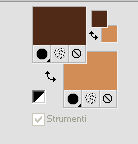 Apri alpha_jenny. Finestra>Duplica, o sulla tastiera tasto della maiuscola+D per fare una copia. Chiudi l'originale. La copia, che sarà la base del tuo lavoro, non è vuota, ma contiene le selezioni salvate sul canale alfa. 2. Effetti>Plugins>Mehdi - Wavy Lab 1.1 Questo filtro crea gradienti con i colori della paletta: il primo è il colore di sfondo, il secondo quello di primo piano. Degli ultimi due colori creati dal filtro, cambia il terzo con il colore bianco #ffffff, e il quarto colore con #d28c55. 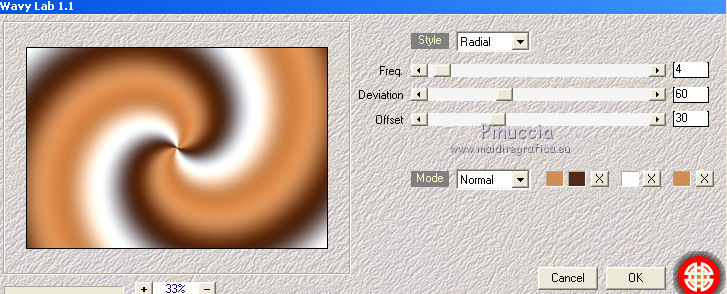 3. Regola>Sfocatura>Sfocatura gaussiana, raggio 30.  4. Selezione>Seleziona tutto. Apri il tube della donna Jenny e vai a Modifica>Copia. Torna al tuo lavoro e vai a Modifica>Incolla nella selezione. Selezione>Deseleziona. 5. Effetti>Effetti di immagine>Motivo unico, con i settaggi standard.  6. Regola>Sfocatura>Sfocatura radiale.  Effetti>Effetti di bordo>Aumenta di più. 7. Livelli>Duplica. Effetti>Plugins>Filters Unlimited 2.0 - Color Rave - Atmospherizer 1.1., con i settaggi standard. 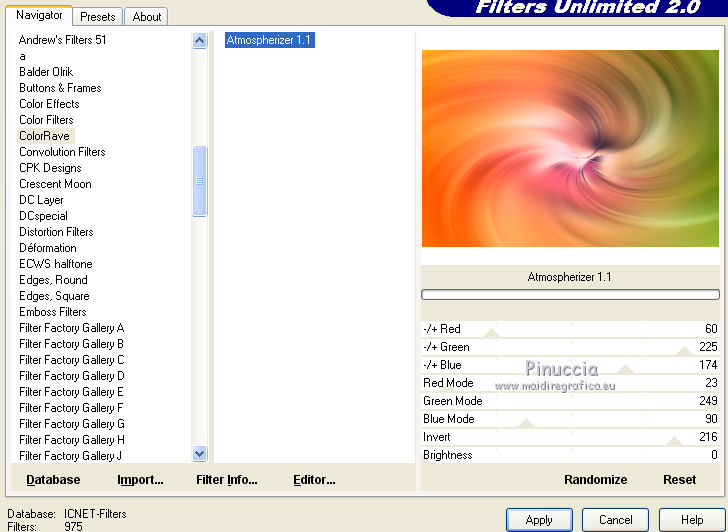 Cambia la modalità di miscelatura di questo livello in Luce diffusa. Livelli>Unisci>Unisci visibile. 8. Selezione>Carica/Salva selezione>Carica selezione da canale alfa. La selezione #1 è subito disponibile. Devi soltanto cliccare Carica. 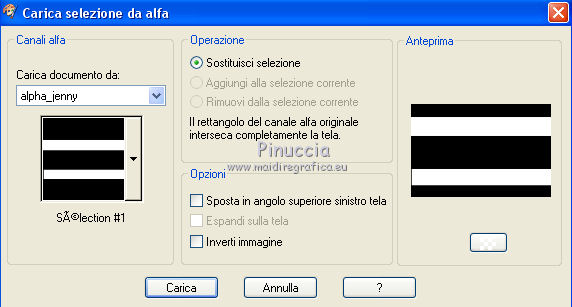 Selezione>Innalza selezione a livello. 9. Effetti>Effetti di trama>Trama - seleziona la trama Texture Tissu, con i seguenti settaggi: 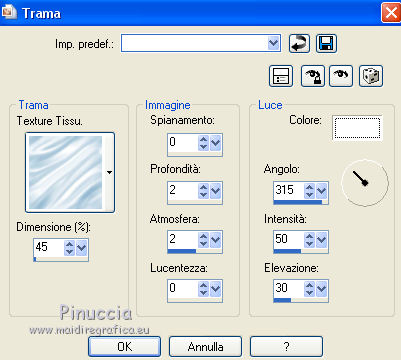 10. Effetti>Effetti 3D>Sfalsa ombra.  Selezione>Deseleziona. Abbassa l'opacità di questo livello all'85%, o altro. 11. Effetti>Effetti di distorsione>Onda. 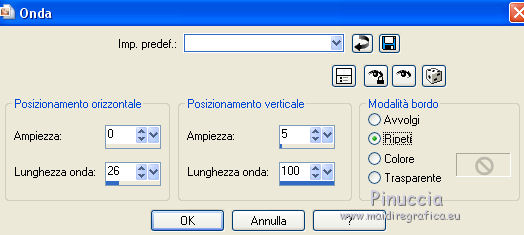 12. Livelli>Nuovo livello raster. Selezione>Carica/Salva selezione>Carica selezione da canale alfa. Apriil menu delle selezioni e carica sélection#2.  Apri il tube papillon. Immagine>Ridimensiona, al 50%, tutti i livelli non selezionato. Regola>Messa a fuoco>Metti a fuoco. Modifica>Copia. Torna al tuo lavoro e vai a Modifica>Incolla nella selezione. Mantieni selezionato. 13. Effetti>Plugins>Alien Skin Eye Candy 5 Impact - Glass. Seleziona il preset jenny_glass e ok. 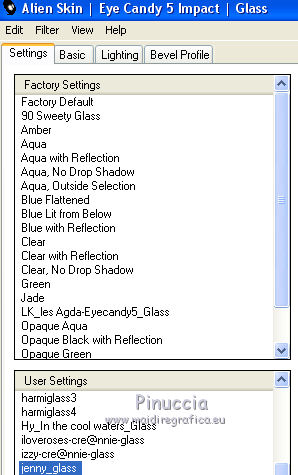 14. Effetti>Effetti 3D>Sfalsa ombra. 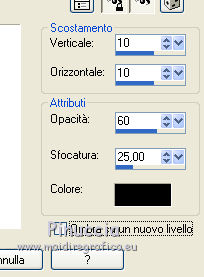 Selezione>Deseleziona. 15. Effetti>Plugins>Mura's Meister - Copies. 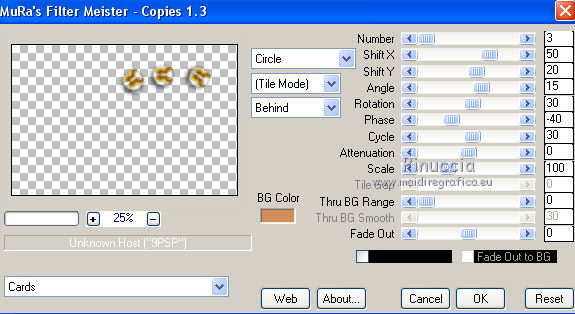 Tasto K per attivare lo strumento Puntatore  e imposta Posizione X: 480,00 e Posizione Y 101,00.  16. Attiva il livello di sfondo. Livelli>Nuovo livello raster. Imposta il colore di primo piano con il colore bianco. Riempi  il livello con il colore bianco. il livello con il colore bianco.Livelli>Nuovo livello maschera>Da immagine. Apri il menu sotto la finestra di origine e vedrai la lista dei files aperti. Seleziona la maschera mask_jenny1.  Regola>Messa a fuoco>Accentua messa a fuoco. Livelli>Unisci>Unisci gruppo. Cambia la modalità di miscelatura di questo livello in Sovrapponi, e abbassa l'opacità al 57%. 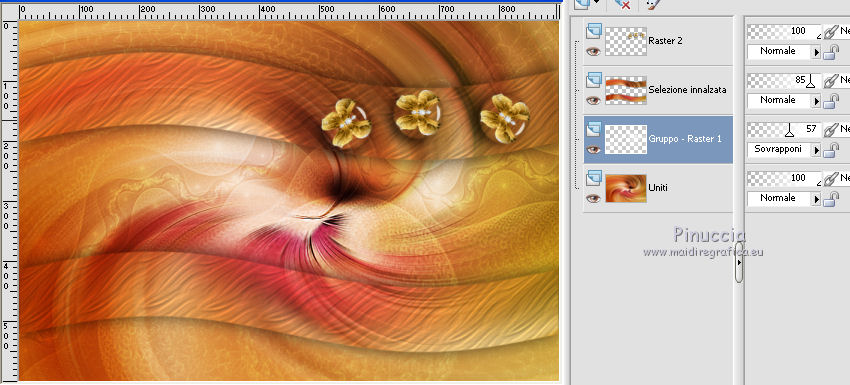 17. Attiva il livello superiore. Apri il tube della donna (Jenny) e vai a Modifica>Copia. Torna al tuo lavoro e vai a Modifica>Incolla come nuovo livello. Immagine>Ridimensiona, all'80%, tutti i livelli non selezionato. Sposta  il tube a sinistra. il tube a sinistra.18. Effetti>Plugins>Alien Skin Eye Candy 5 Impact - Perspective Shadow. Seleziona il preset jenny_shadow e ok. 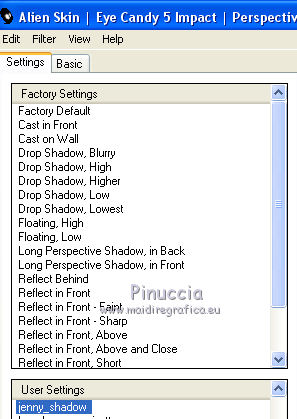 19. Apri il tube fleur sat_aru01 e vai a Modifica>Copia. Torna al tuo lavoro e vai a Modifica>Incolla come nuovo livello. Immagine>Ridimensiona, al 70%, tutti i livelli non selezionato. Spostalo  in basso a destra. in basso a destra.Livelli>Duplica. Immagine>Ridimensiona, all'80%, tutti i livelli non selezionato. Immagine>Rifletti. Livelli>Disponi>Sposta giù. Sposta  questo tube accanto al precedente questo tube accanto al precedente Attiva il livello superiore. Livelli>Unisci>Unisci giù. 20. Effetti>Plugins>Alien skin Eye Candy 5 Impact - Perspective Shadow, con i settaggi precedenti. 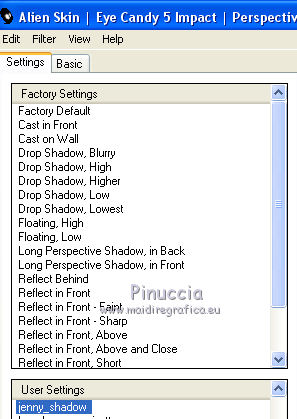 21. Imposta nuovamente il colore di primo piano con ##502a18. Passa il colore di primo piano a Gradiente di primo piano/sfondo, stile Lineare. 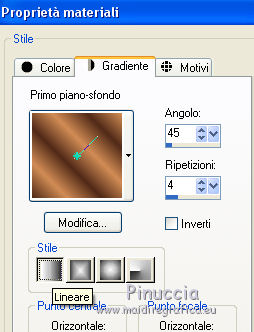 Attiva il livello di sfondo. Modifica>Copia. Immagine>Aggiungi bordatura, 1 pixel, simmetriche, colore scuro. Immagine>Aggiungi bordatura, 3 pixels, simmetriche, colore chiaro. Immagine>Aggiungi bordatura, 1 pixel, simmetriche, colore scuro. 22. Selezione>Seleziona tutto. Immagine>Aggiungi bordatura, 20 pixels, simmetriche, colore bianco. Selezione>Inverti. Riempi  la selezione con il gradiente. la selezione con il gradiente.Effetti>Plugins>Alien Skin Eye Candy 5 Texture - Texture noise. Preset Crinkle Noise et ok. 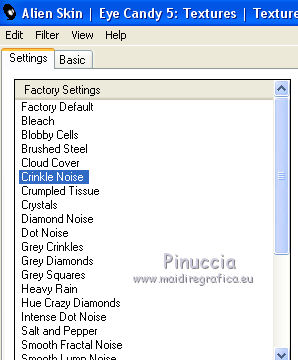 23. Effetti>Effetti 3D>Smusso a incasso. 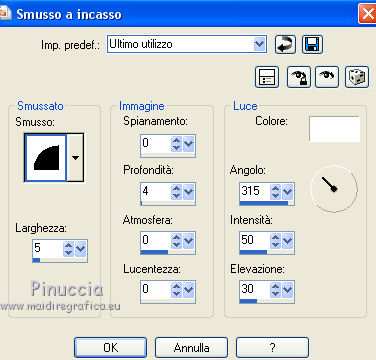 Selezione>Deseleziona. 24. Immagine>Aggiungi bordatura, 1 pixel, simmetriche, colore scuro. Immagine>Aggiungi bordatura, 3 pixels, simmetriche, colore chiaro. Immagine>Aggiungi bordatura, 1 pixel, simmetriche, colore scuro. 25. Selezione>Seleziona tutto. Immagine>Aggiungi bordatura, 60 pixels, simmetriche, colore bianco. Selezione>Inverti. Modifica>Incolla nella selezione (lo sfondo in memoria). 26. Effetti>Effetti artistici>Smalto.  27. Effetti>Plugins>Graphics Plus - Button Beveler II. 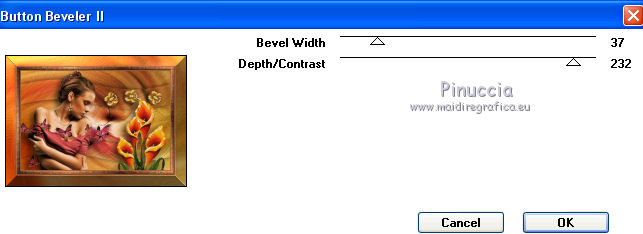 28. Effetti>Plugins>Graphics Plus - Quick Tile I, con i settaggi standard. 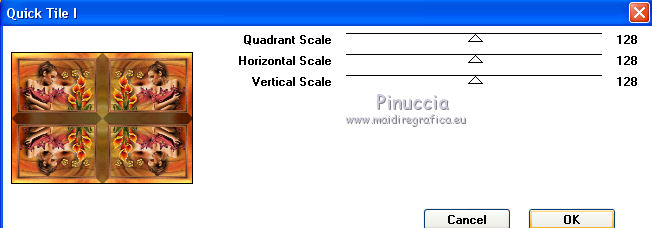 29. Selezione>Inverti. Effetti>Effetti 3D>Sfalsa ombra.  Selezione>Deseleziona. 30. Firma il tuo lavoro su un nuovo livello. Immagine>Aggiungi bordatura, 1 pixel, simmetriche, colore nero. Immagine>Ridimensiona, 900 pixels di larghezza, tutti i livelli selezionato. Regola>Messa a fuoco>Maschera di contrasto.  I tubes di questo esempio sono di Tocha e Yoka   Le vostre versioni. Grazie  Lina  Puoi scrivermi per qualsiasi problema, o dubbio, se trovi un link che non funziona, o anche soltanto per dirmi se ti è piaciuto. Se vuoi mandarmi la tua versione, la aggiungerò alla mia traduzione. La mia mail è nel menu in cima alla pagina. 16 Agosto 2018 |